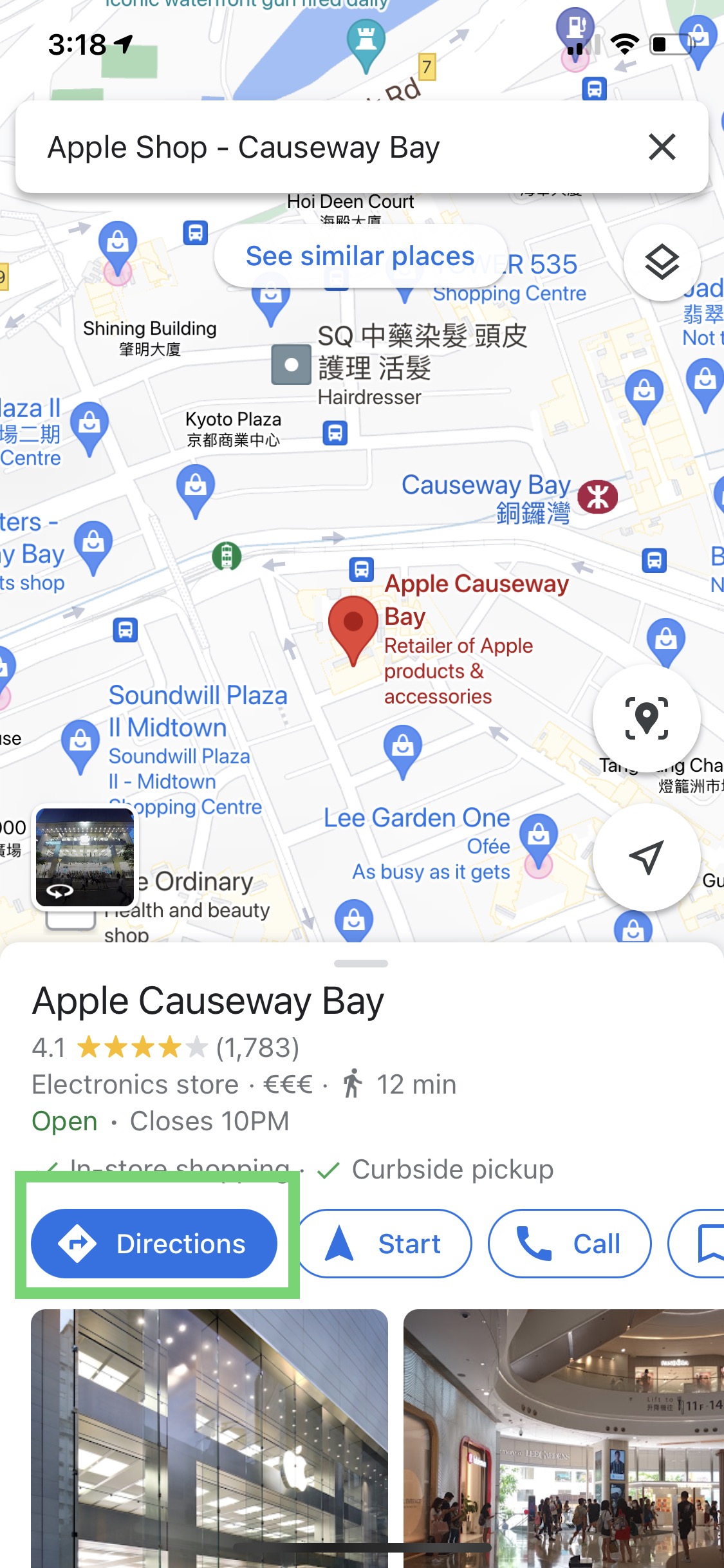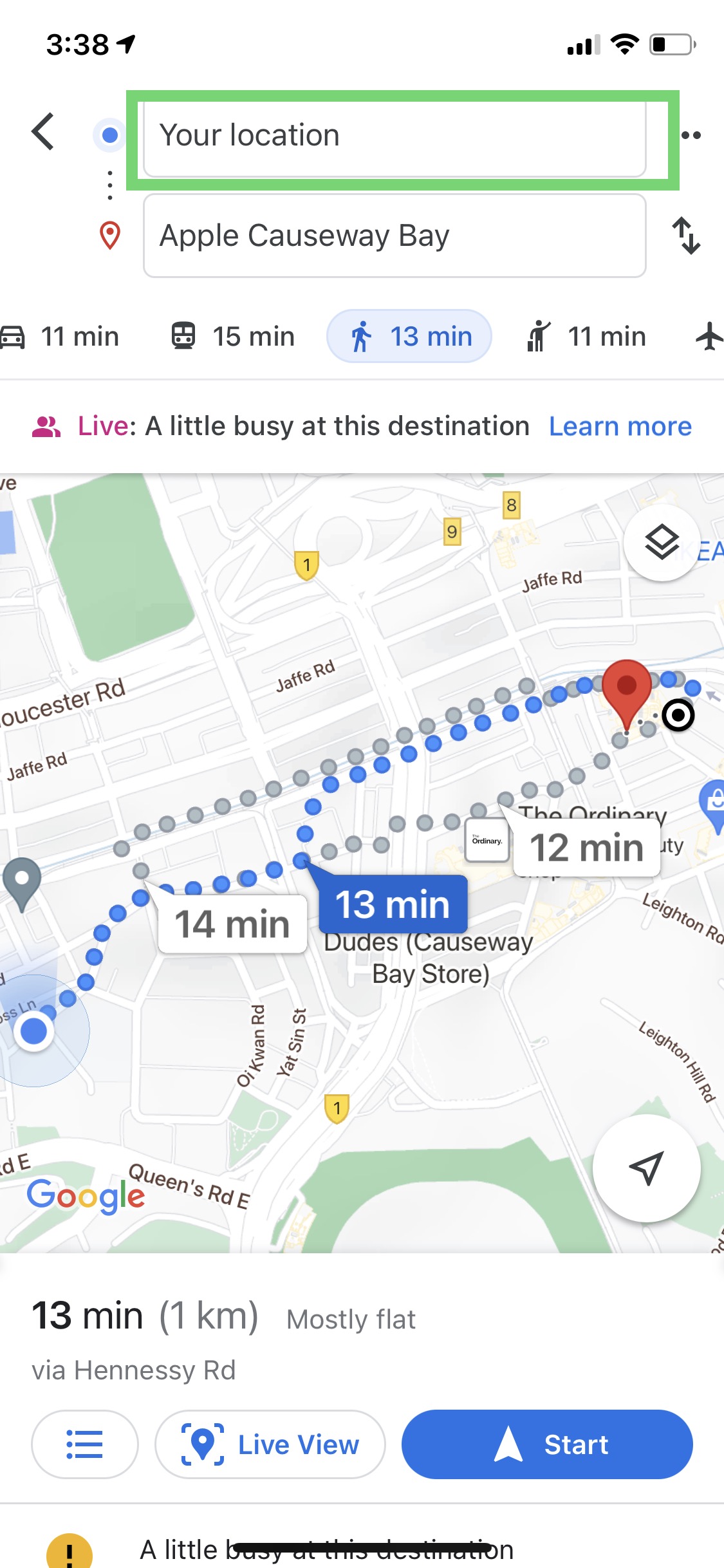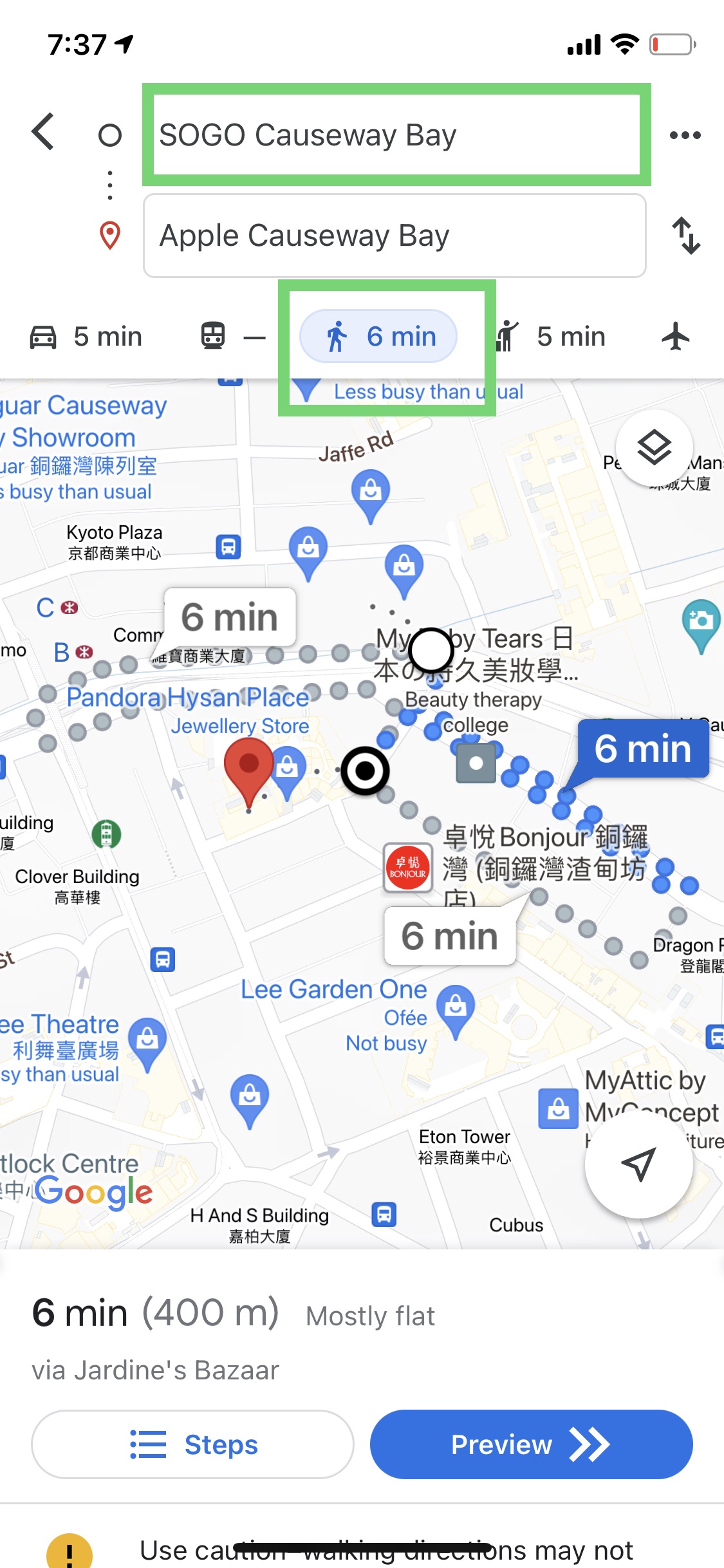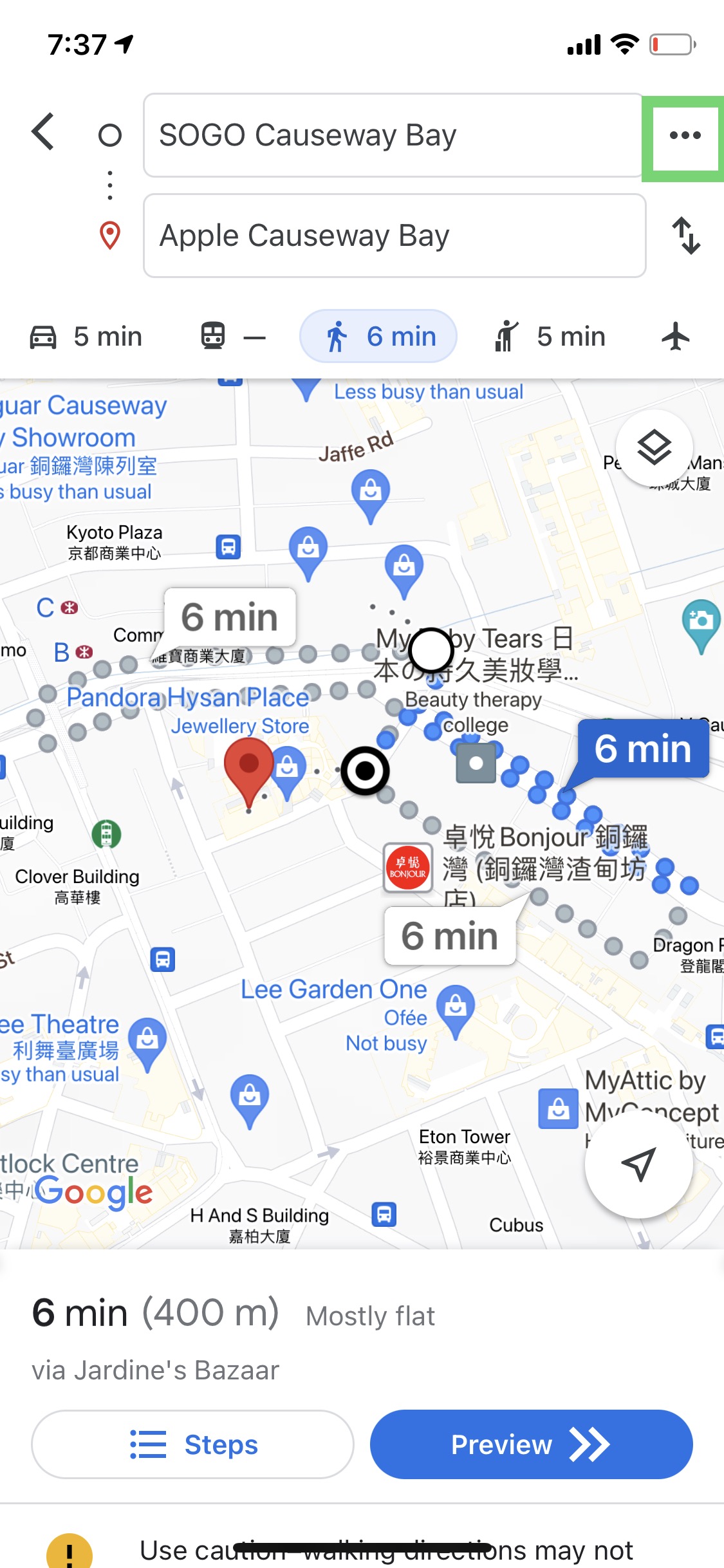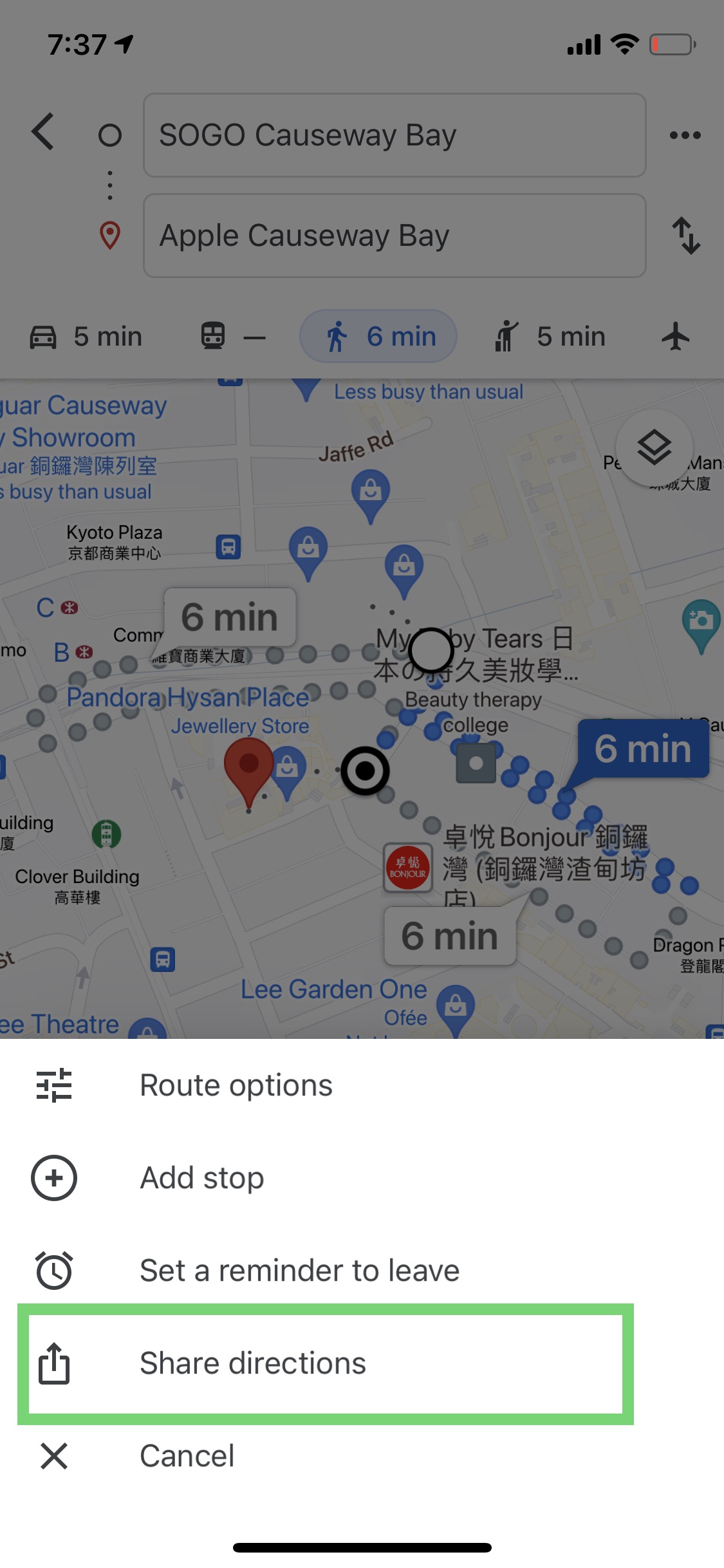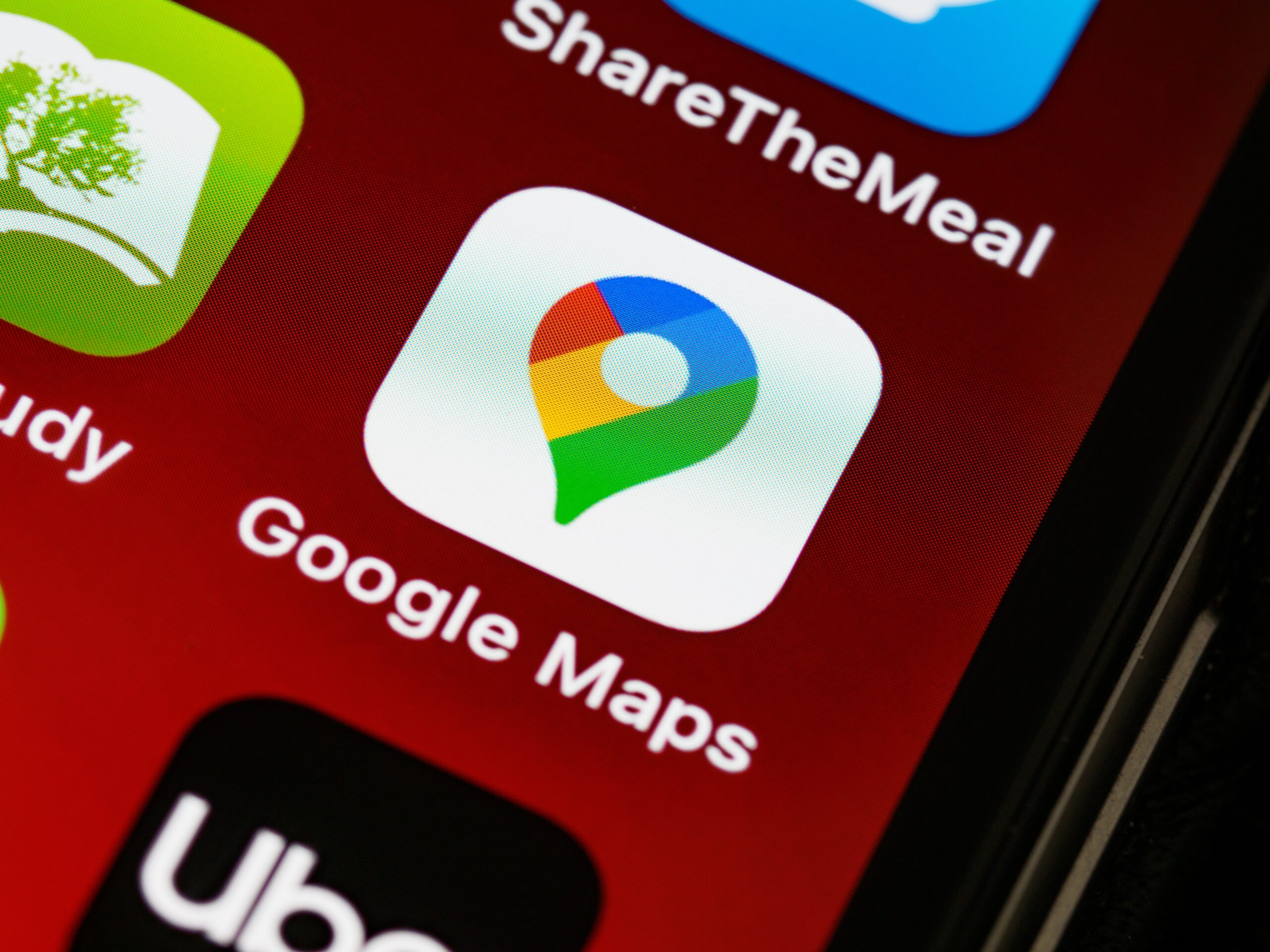Google Maps 功能無盡,已經是每個人手機必備的一款地圖導航 App,但是,除非你是獨家村,你都會想身邊每個朋友都懂得用 Google Maps。此篇就是寫給你身邊那些只懂截圖不懂分享Google Maps 連結的朋友們。
可能大家身邊都會有一兩個 Google Maps 半桶水的親戚朋友,問佢喺邊度,講唔出,問佢約我去邊度,講到一嚿嚿。早一段日子,全家人去沖繩旅行,我細佬比我們早到,於是大家相約在那霸國際通會合。
「到咗,去邊度搵你?」我問。
「我哋行緊去激安。」細佬答。
「激安喺邊度,你send條link俾我。」
然後,我收到一個WhatsApp,入面不是一條連結,而是一個Google Maps的截圖。咁激?
「咁你而家喺邊度?」我再打佢電話。
「有啲舖頭囉,你而家係咪見到條街兩邊都有舖頭?係喇係喇,啱喇,你直行啦。」
直行即係我轉左定轉右? 咁我自己Google返啦⋯⋯
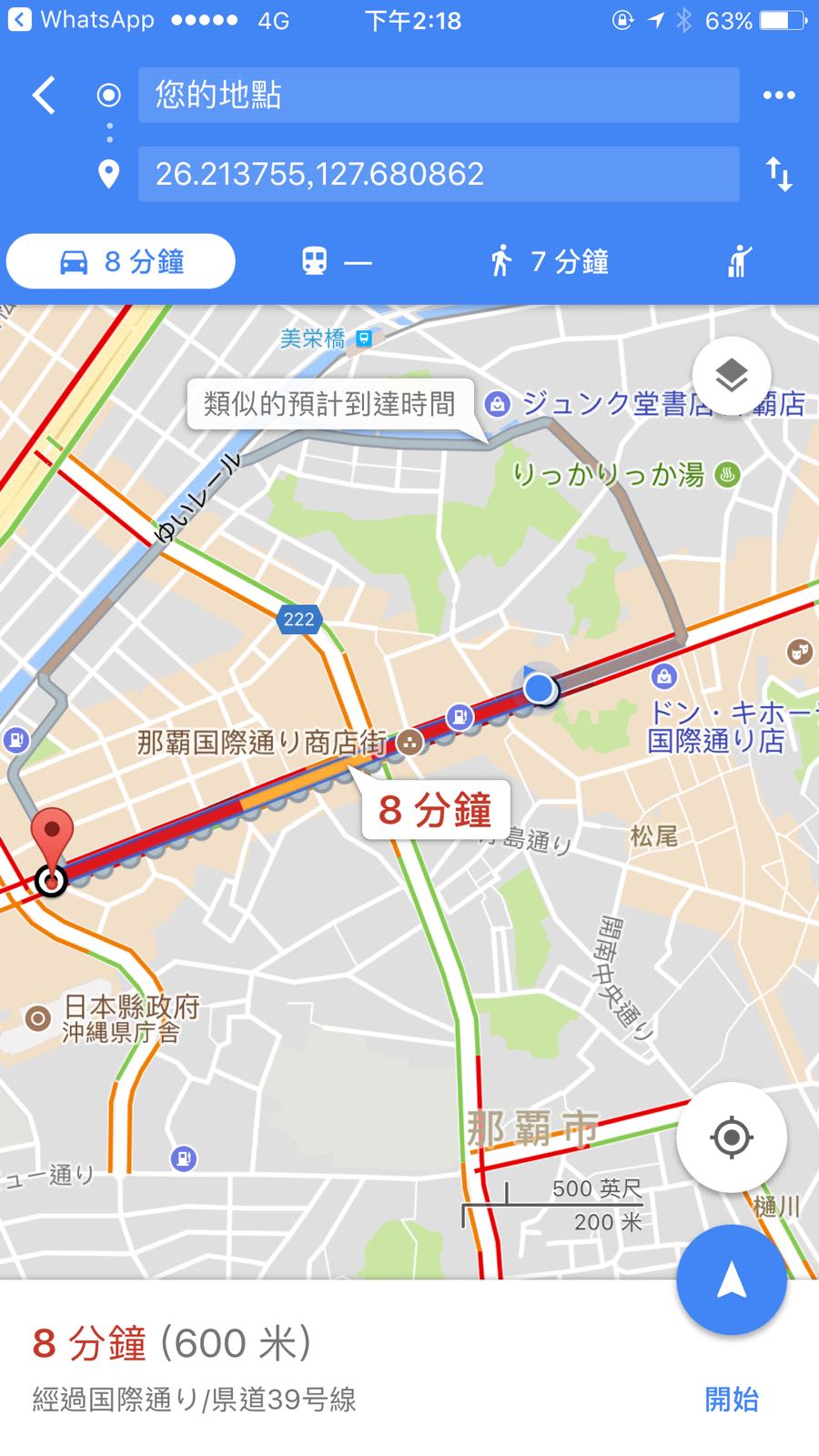
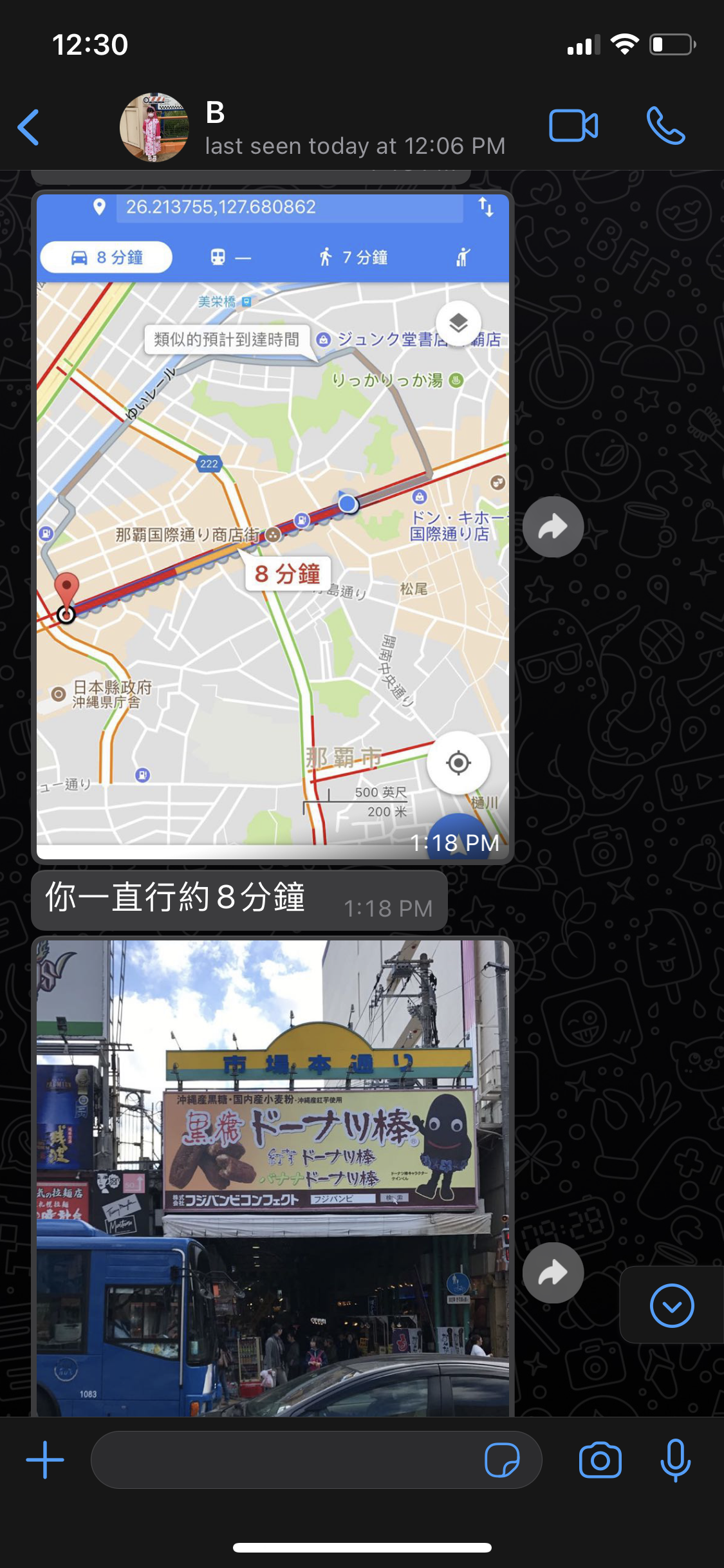
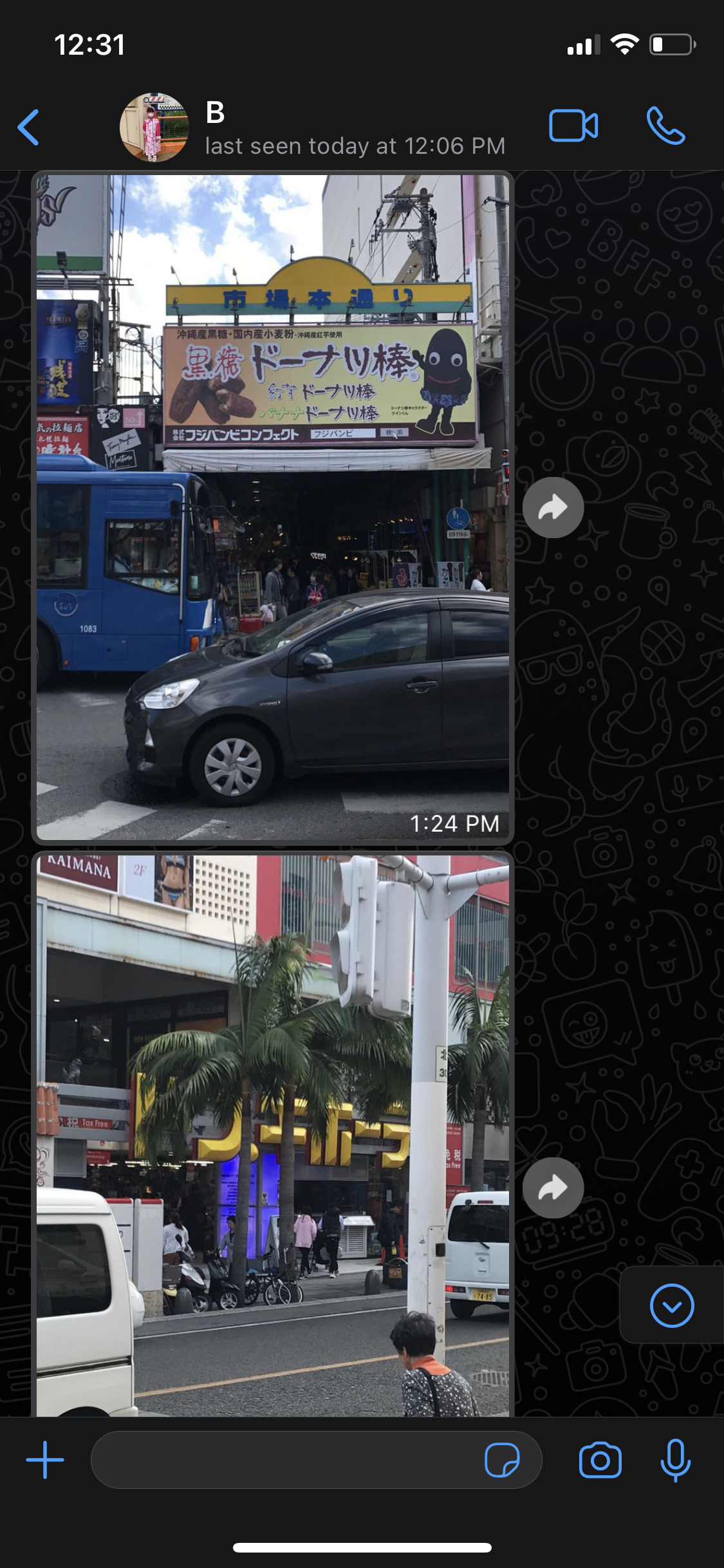
後來同寫電腦程式嘅朋友談起這個問題,其實Google Maps內分享地點這個功能並不十分明顯,可能是Google Maps的錯,不是細佬的錯。
那麼,我決定以大無畏精神,寫一篇Google Maps for Dummies 俾細佬,有需要的話,你也可分享给你不太懂用分享地圖位置的朋友。
Google Maps for Dummies 入門版
– 先提醒朋友要在手機setting點按Google Maps開啟location tracking功能。
– 很多人唔用Google Maps,因為曾經有行相反方向的情況,是因為手機 lock了screen, 又或者手機上下掉轉了也不察覺,所以要先cancel Lock Screen。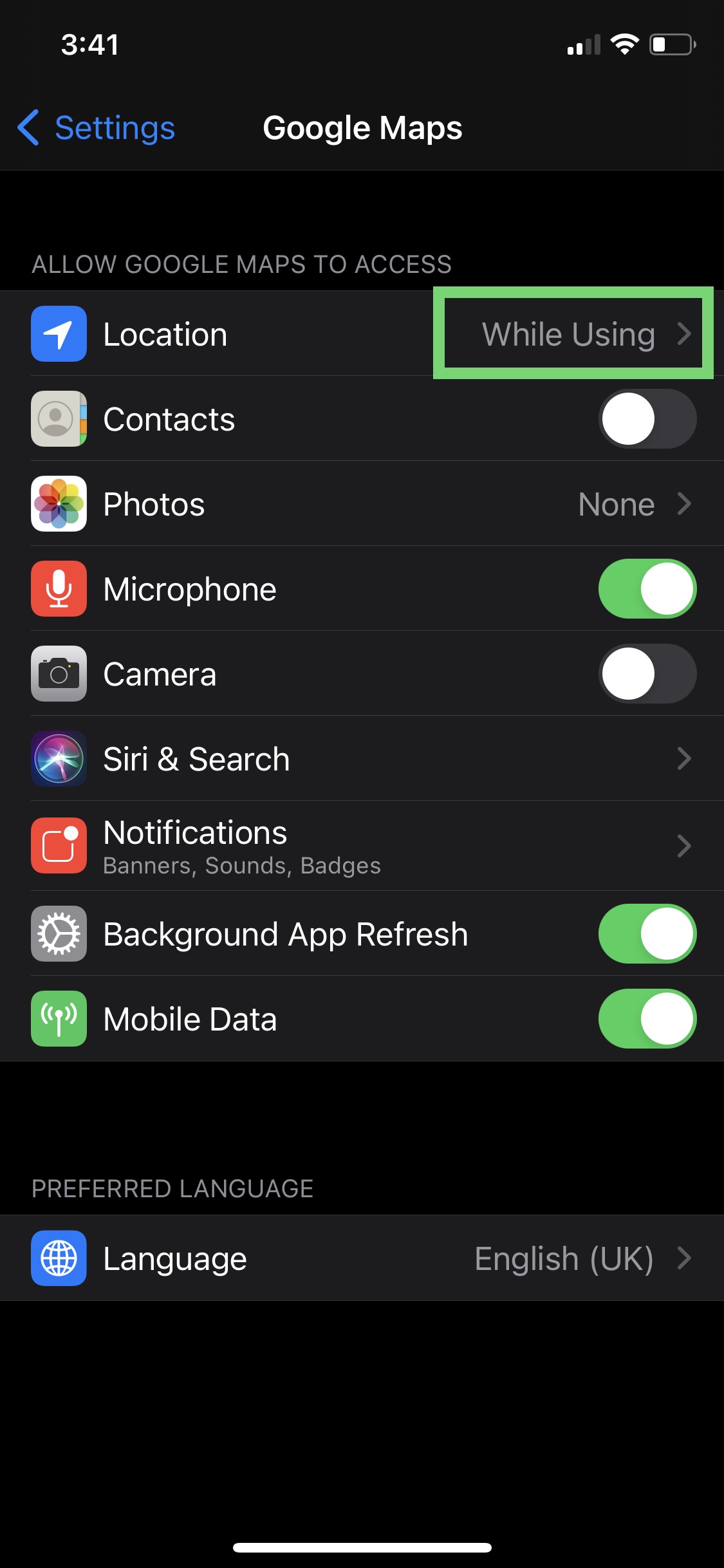
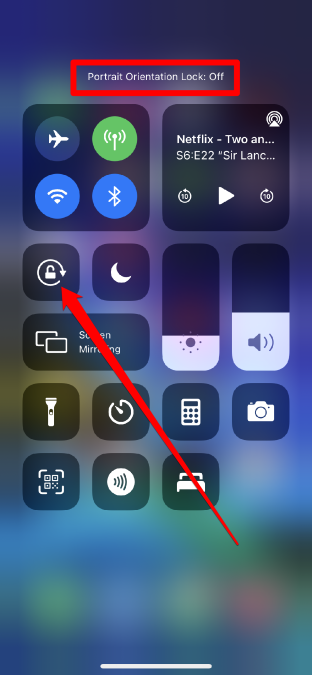
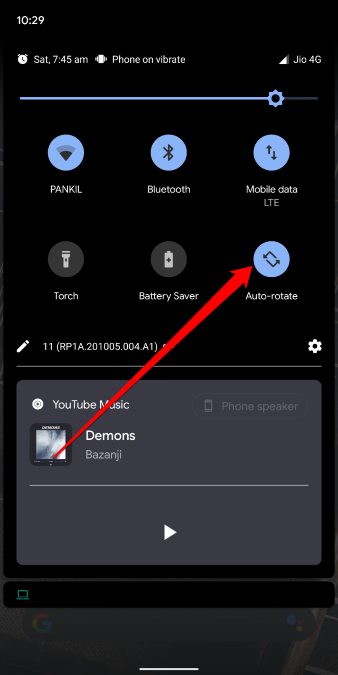
– 在 Google Maps app 中,先點按某個位置,或者在search bar 輸入地點。點按屏幕底部的位置名稱或地址。
點按“share”。
– 選擇一個App (WhatsApp, email, message) 來發送location link,或先點擊“copy”將鏈接複製,以便”paste”到任何地方。
適用情況:教朋友教你去到目的地,用最快時間、唔駛鬧交嘅情況下。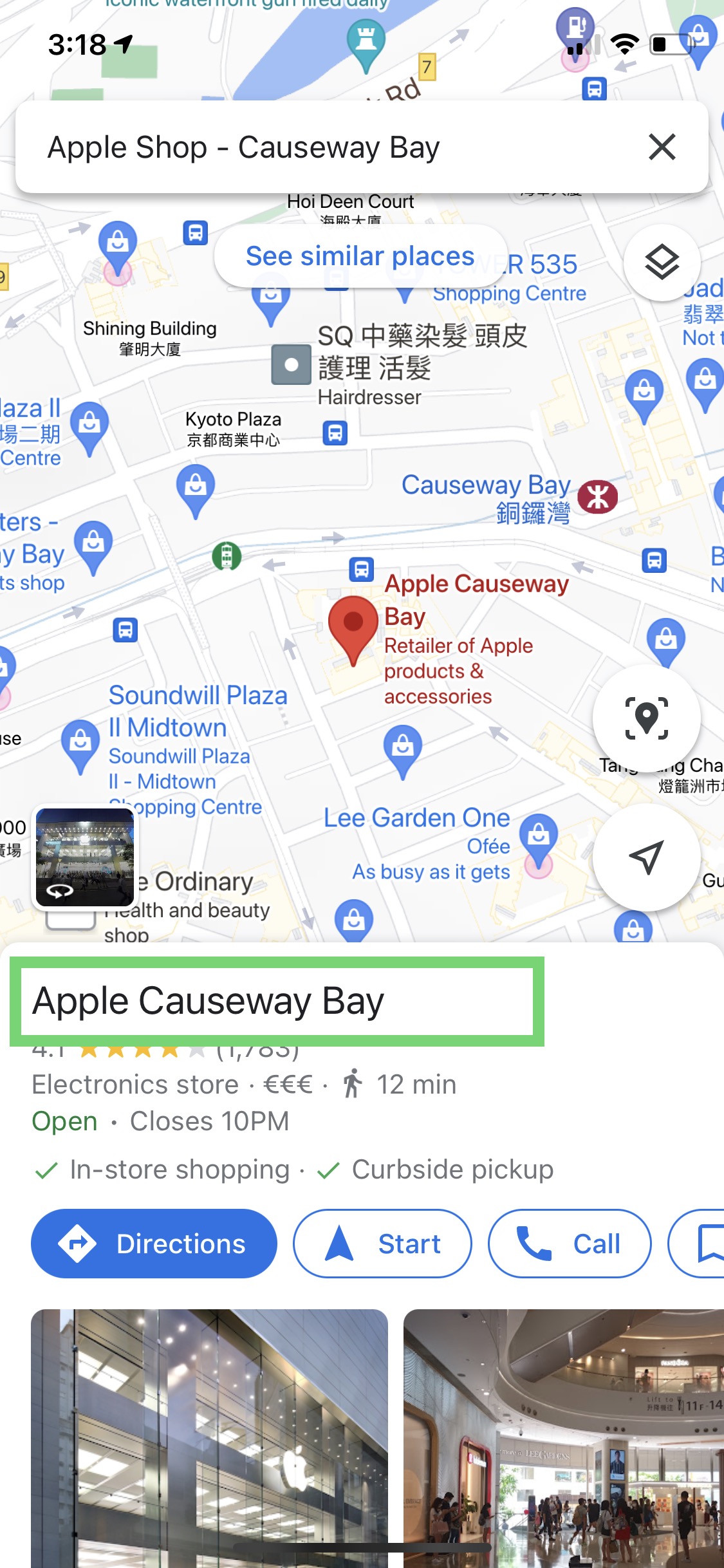
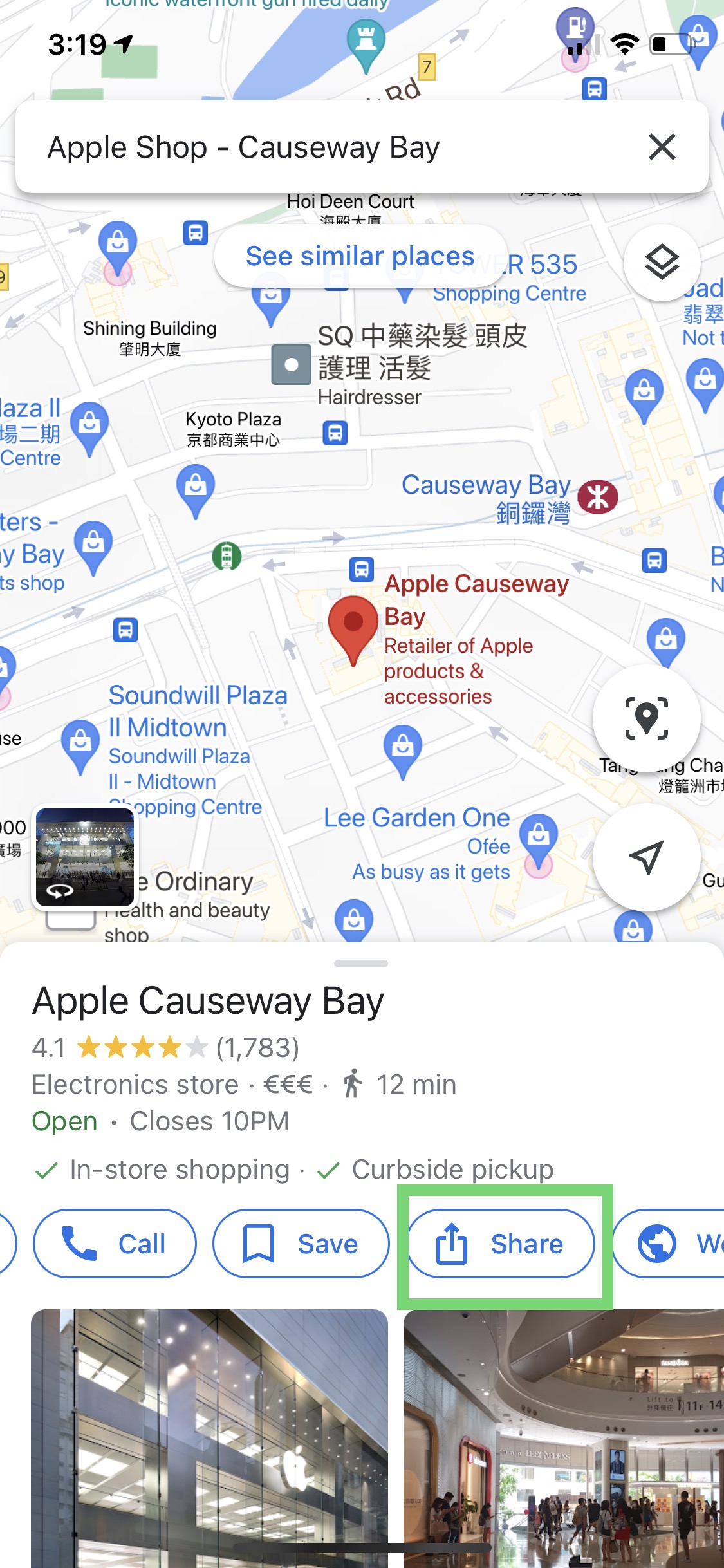
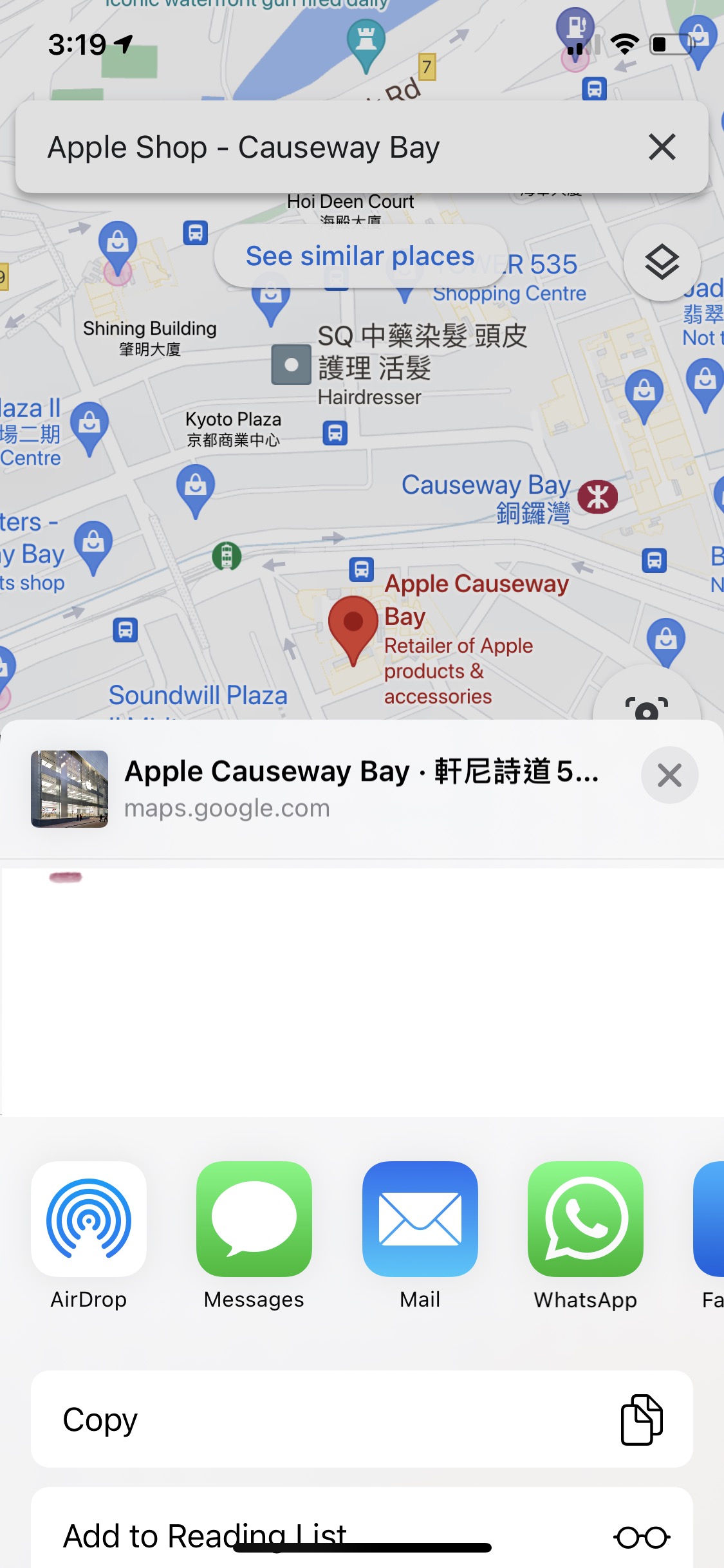
– 首先在 Google Maps app 中,先點按某個位置,或者在search bar 輸入地點。點按屏幕底部的位置名稱或地址。
– 點按 Direction。
– 點按 Your location,在 choose your starting point 輸入你朋友的出發點 , 因為這原本是your location,而不是你朋友的location。
– 選擇以下選項 (的士/公交/步行), 底部顯示旅行時間和距離。
– 點擊右上角的三點按鈕, 點按“share”。
– 選擇一個App來發送direction link,或先點擊“copy”將鏈接複製,以便”paste”到任何地方。
適用情況:教朋友由A點去B點, even由銅鑼灣SOGO行去Apple store。